Bruger du Lightroom, bruger du formentlig også nogle af genvejstasterne. Der er mange.
Nogle af de mest benyttede genveje kan man få vist ved at taste Ctrl-/.
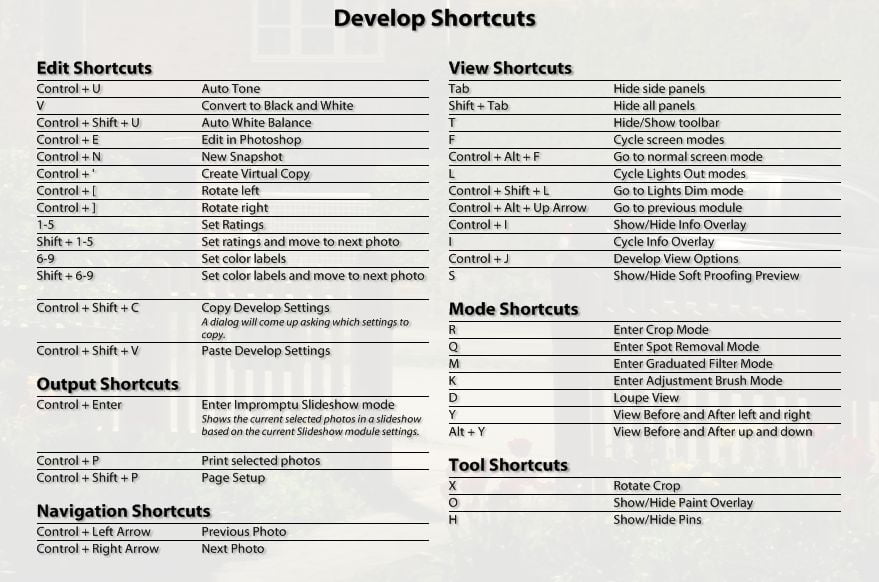
En af dem der ikke er med her, er genvejen til at få vist før/efter-udgave af billederne – en meget nyttig funktion, når man er i Develop-modulet.
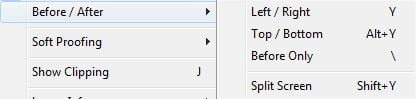
På View-menuen kan finde genvejene, og de fungerer vist alle sammen – bortset fra “\”, som ikke kan vælges på et dansk tastatur.
Da Before only måske er den vigtigste af dem, er det lidt ærgerligt, at den mangler.
Opret en genvej til before only
Jeg har googlet lidt efter en løsning, og det gav bonus!
Sådan får du før/efter-visningen placeret på “<“-tasten:
- Start Stifinder som Administrator
(brug Ctrl+Shift når du klikker på Stifinder) - Opret en tom mappe med navnet “en” under Resources:
C:\Program Files\Adobe\Adobe Lightroom\Resources\en - Opret en tekstfil med navnet “TranslatedStrings_Lr_en_US.txt” med dette indhold:
“$$$/AgDevelop/Menu/View/BeforeAfter/Before/Key=<“ - Genstart Lightroom og Viola!
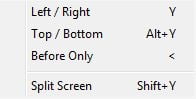
Bruger du menuen > View > Before / After, vil du nye genvejstast blive vist (se billedet).
Opret flere genveje
Hvis du vil oprette/ændre flere genveje, kan det også lade sig gøre:
Kig fx på den svenske sprogfil (Lightroom findes på svensk), for at finde den rigtige syntax. Du finder den i denne mappe C:\Program Files\Adobe\Adobe Lightroom\Resources\sv\.
Filen er på over 12.000 linjer, så det kræver lidt gravearbejde. Søg fx efter “/Key=” for at finde linjer med genvejstastdefinitioner.
Søger man på noget fra definitionen ovenfor, fx “/Before/Key=” finder man denne linje:
“$$$/AgDevelop/Menu/View/BeforeAfter/Before/Key=Shift+s”, som viser syntaxen (som altså i den svenske Lightroom er lagt på Shift+s).
Så er det bare at gå på jagt og prøve sig frem – men det kan være ret bøvlet.
Finder du nogle nyttige genveje, er du meget velkommen til at dele dem nedenfor.
Artiklen er oprindeligt fra maj 2013, og er opdateret til at dække Lightroom 6/CC.
![]()


Mange tak for løsningen med at lave denne fantastiske genvejstast, jeg altid har savnet.
Løsningen fungerer også fint i Lightroom Classic. Filen “TranslatedStrings_Lr_en_US.txt” skal bare placeres i denne mappe: C:\Program Files\Adobe\Adobe Lightroom Classic\Resources\en.
Tak.
Super fed artiekl – lige hvad jeg ledte efter!
Jeg har dog problemer med følgende:
Start Stifinder som Administrator
(højreklik og vælg Kør som administrator) – DEN MULIGHED KOMMER IKKE OP…?
Opret en tom mappe med navnet “en” under Resources: – RESOURCES KAN JEG DERFOR HELLER IKKE FINDE
Kan du mon hjælpe?
På forhånd mange tak;-)
Fed artikel!!
Tak for den positive kommentar:-) Bruger du Mac? – i så fald er det anderledes. Jeg bruger Windows, så det kan jeg ikke hjælpe med. Bruger du Windows, skal din bruger være administrator, før det kan lade sig gøre.
Tak for svar;-)
Jeg er på Windows med kan ikke (som du skriver): “(højreklik og vælg Kør som administrator)”
Er der andre måder, jeg kan vælge Kør som administartor?
På forhånd tak!
“Kør som administrator” er åbenbart ændret i Windows 10. Du skal bruge Ctrl+Shift, når du klikker på Stifinder. Jeg har opdateret beskrivelsen. Jeg bruger ikke stifinder (men Total Commander), så jeg har ikke oplevet dette problem.
Hej Teknikalt!
Det er simpelthen fantastisk at I fandt løsningen her – det lettede maaaange frustrationer for mig, men så lavede adobe en opdatering i dag og nu virker det ikke længere :O
Er det noget I har tænkt jer at kigge på, eller må jeg affinde mig med mørket?
Tak for de pæne ord. Jeg bruger stadig Lightroom 6, så jeg er ikke stødt på problemet.
Hvordan udføres kommando om adjostment BRUSCH større eller modsat mindre via genvejstaster .
Har set en INFO vidieo om det, men kun vist med US Key bord !
Med venlig hilsen
Mogens Skou
Den genvej har jeg ikke kunnet finde (hvis den da findes), men du kan muligvis selv lave den (jfr. eksemplet med “Before” i artiklen). Imidlertid er det nemmere blot at bruge scroll-hjulet på musen. Holder du samtidig ctrl nede, kan du justere feather på samme måde. Skal du zoome i et billede, kan du også bruge ctrl-scroll-hjul.